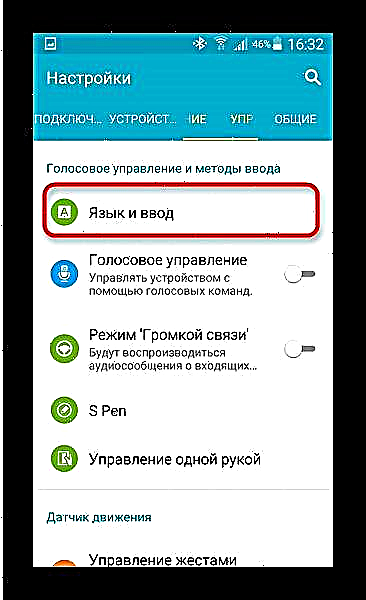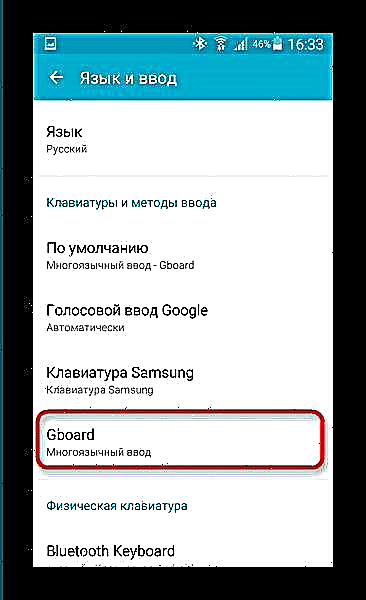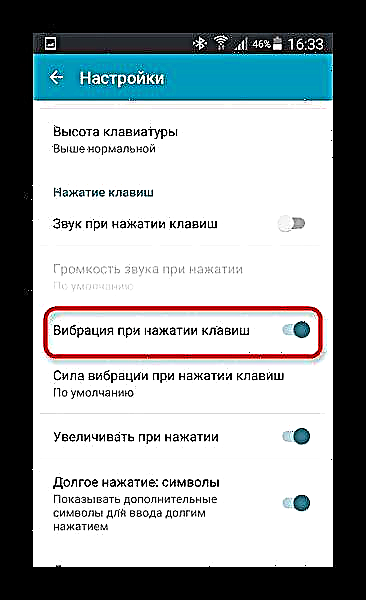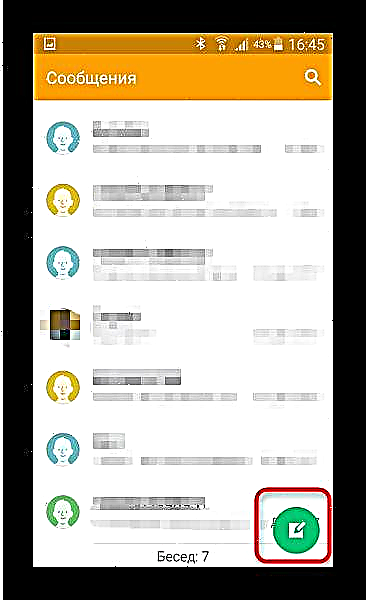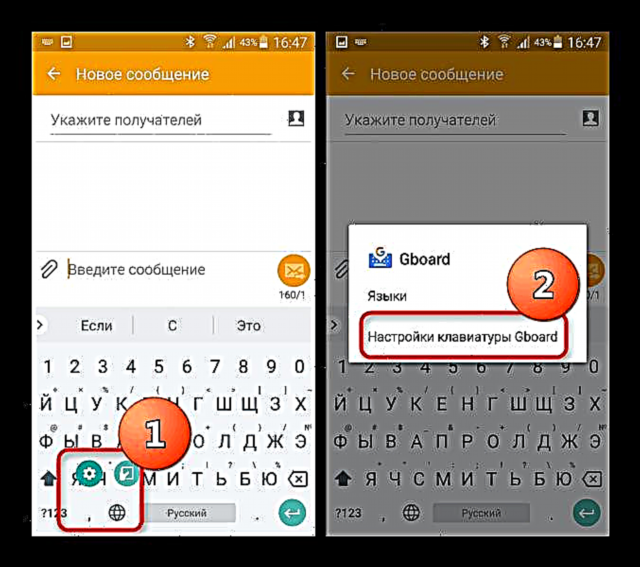Os teclados en pantalla mantéñense durante moito tempo en firme como Android como principal medio de entrada de texto. Non obstante, os usuarios poden experimentar algún inconveniente con eles, por exemplo, a todos non lles gusta a vibración por defecto cando se preme. Hoxe contarémosche como eliminar.
Métodos de inhabilitación da vibración do teclado
Este tipo de acción realízase exclusivamente por medios sistémicos, pero hai dúas formas. Comezamos polo primeiro.
Método 1: Menú de idioma e entrada
Podes desactivar a resposta ás pulsacións dun teclado determinado seguindo este algoritmo:
- Vaia a "Configuración".
- Opción Descubrir "Idioma e entrada" - Normalmente sitúase na parte inferior da lista.
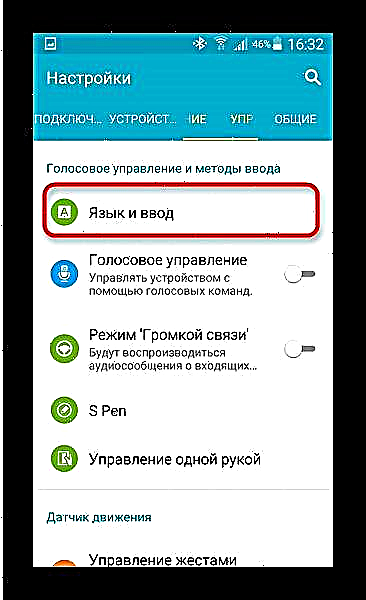
Toca neste elemento. - Consulte a lista de teclados dispoñibles.
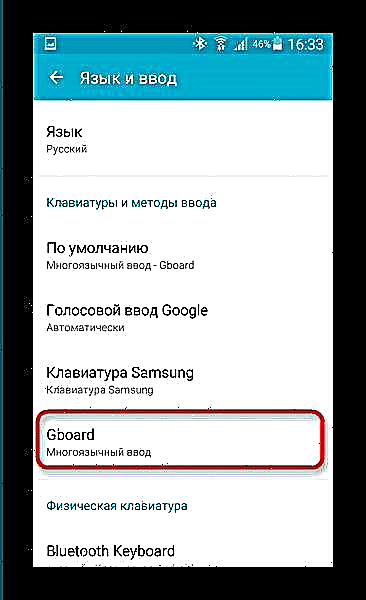
Necesitamos a que estea instalada de xeito predeterminado - no noso caso, Gboard. Toca sobre el. No outro firmware ou versións máis antigas de Android, faga clic no botón de configuración da dereita na forma de engrenaxes ou conmutadores. - Despois de acceder ao menú do teclado, pulse "Configuración"
- Desprácese pola lista de opcións e busca o elemento "Vibración ao premer as teclas".
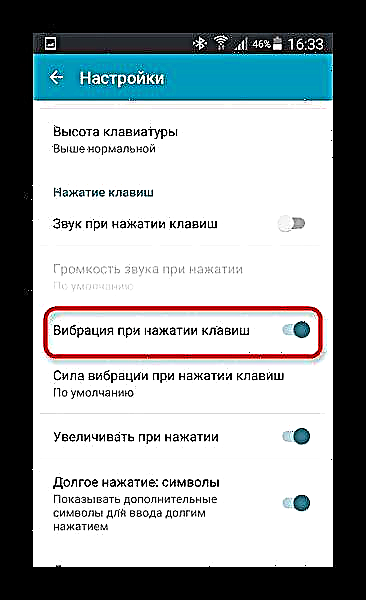
Desactive a función usando o conmutador. Outros teclados poden ter unha caixa de verificación no canto dun conmutador. - Se é necesario, pode volver activar esta función en calquera momento.




Este método parece un pouco complicado, pero con el podes desactivar a resposta de vibración en todos os teclados de 1 vez.
Método 2: Configuración do teclado de acceso rápido
Unha opción máis rápida que permite eliminar ou devolver a vibración do seu teclado favorito durante a marcha. Isto faise así:
- Inicie calquera aplicación que teña entrada de texto - é adecuado un libro de contactos, un bloc de notas ou un software de lectura de SMS.
- Acceda ao teu teclado introducindo unha mensaxe.
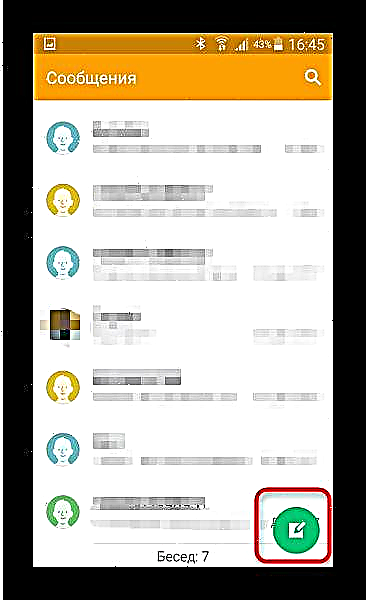
Ademais, un momento bastante obvio. O feito é que na maioría das ferramentas de entrada populares se implementa un acceso rápido á configuración, con todo, difire de aplicación a aplicación. Por exemplo, en Gboard realízase mediante un toque longo na tecla «,» e premendo o botón da icona de engrenaxe.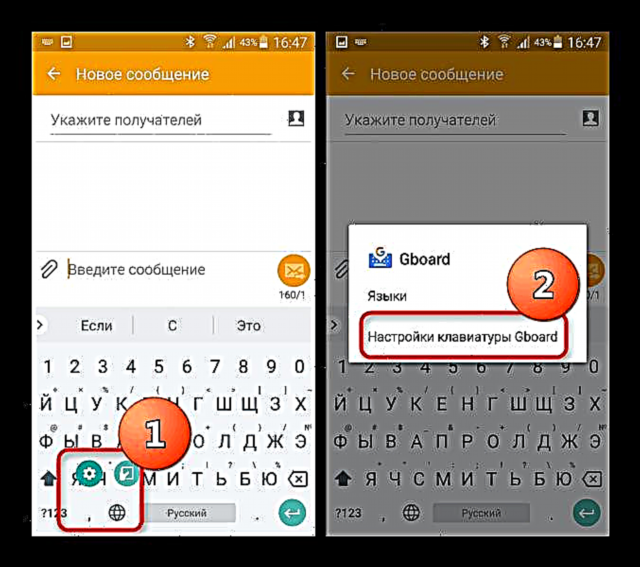
Na xanela emerxente, seleccione Configuración do teclado. - Para desactivar a vibración, repita os pasos 4 e 5 do Método 1.

Esta opción é máis rápida que todo o sistema, pero non está presente en todos os teclados.
En realidade, aquí están todos os métodos posibles para desactivar a retroalimentación das vibracións nos teclados de Android.